MacBook® 运行速度慢的原因及解决方案
Mac运行慢的原因有很多,可能是操作系统过时未更新,也可能是内存(RAM)不足,以下我们将对MacBook运行缓慢的可能原因进行分析并提出解决方案。
未重启
MacBook运行 速度慢,其中一个常见原因即是较长一段时间没有重启计算机。重启计算机清除缓存文件,关闭程序并让内存 (RAM) 重新开始启用,这将使系统不再需要花费时间在大量旧数据中搜寻,加快响应。
打开的应用程序过多
如果计算机在执行多重任务,或者有很多自动打开的应用程序在后台运行,可能会降低电脑运行速度。在后台运行的程序也在使用处理器和内存,关闭当前应用程序和选项卡可以释放部分资源,一定程度上加快电脑响应。
如果使用强制退出关闭已打开的应用程序,则需要在重启后再继续使用电脑。
自启动的程序过多
部分程序在电脑开机时自启动运行,可按照以下步骤查看自启动程序及后台正在运行的程序,可选择关闭部分开机时不需要用到的自启动程序。
可能会有您没有意识到的程序自动启动,或者有曾经需要但当前不需要的应用程序自动启动。
-
单击登录项
-
点击选中要删除的程序,点击下方的‘-’图标即可
-
或者在dock栏中鼠标右击想要自启的软件,在选项中取消勾选在登录时打开选项
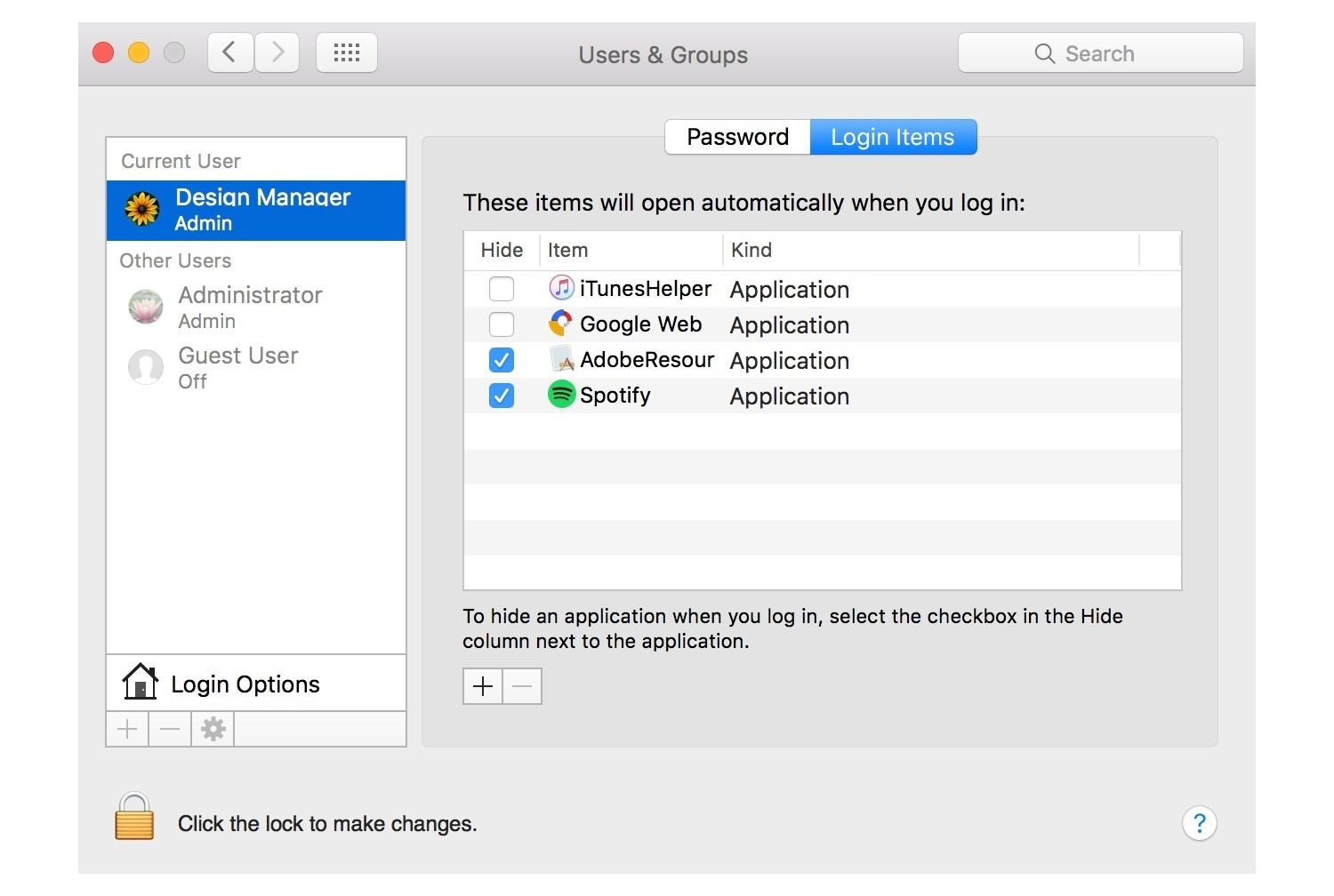
硬盘空间不足
MacBook 运行变慢的另一个原因可能是硬盘容量达到饱和状态。硬盘 (HDD) 不仅存储操作系统和程序,同时也存储文档、照片、视频和音乐,如果存储空间即将用尽,将对 Mac 性能产生明显的影响。
-
单击 Apple® 菜单,单击关于此 Mac
-
选择更多信息,选择存储选项卡
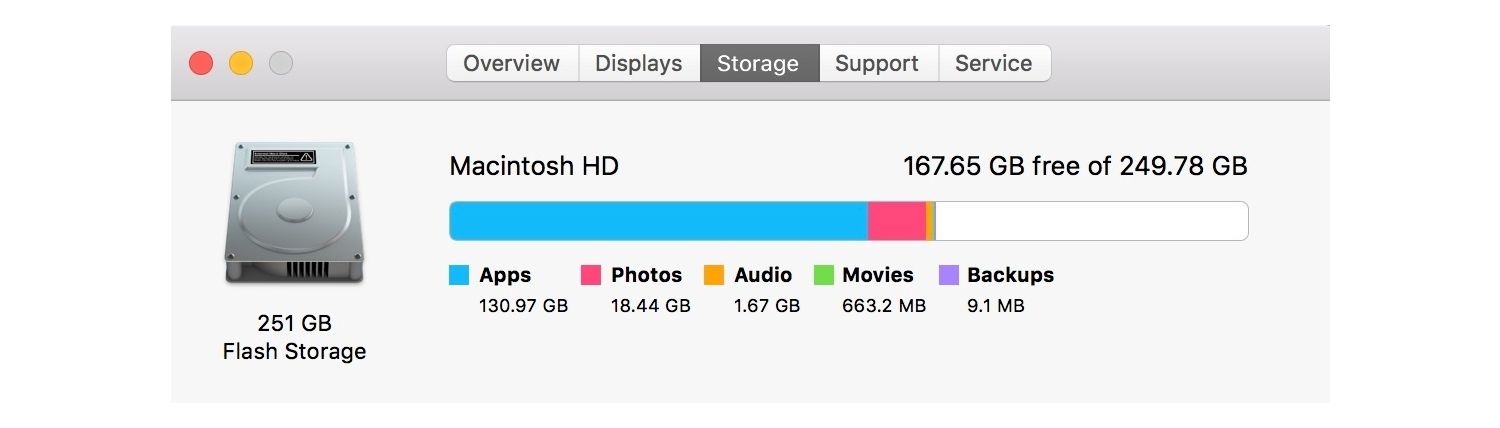
如果剩余可用空间小于 2GB,则需要对硬盘进行清理,删除不需要的文件,包括最占据内存的大程序、视频等,或者将文件备份移出。如果删除了部分文件后空间还是无法满足需求,则应考虑升级安装固态硬盘。笔者建议,在升级固态硬盘时根据对电脑的使用需求来安装合适容量的固态硬盘,通常来说普通用户128G固态硬盘足以应付日常工作和影音娱乐,中级用户及游戏用户则需要256G固态硬盘或500G固态硬盘,高级用户如从事设计行业、多媒体行业则需要更大容量固态硬盘。
操作系统过时
为保证Mac的运行速度,应及时更新操作系统,修复部分bug,同时新操作系统所属的新特性和新功能也能够为用户带来更好的操作体验。
网络连接速度慢
如果已经确定运行慢不是系统原因导致,则应检查网络设置及网络连接速度,排除、修复网络方面的原因和故障再重新进行操作。

可以通过网络测速软件进行基本的网速测试,如果测试结果低于正常值,可尝试重启路由器,再次进行测试,如结果仍是偏低,联系互联网服务提供商 (ISP),了解应如何解决这一问题。
内存(RAM) 不足
内存 (RAM) 与存储硬盘共同决定应用程序的响应速度。如果电脑 RAM 较低,会导致应用程序无响应、程序切换慢、多任务处理困难、声音或视频卡带等现象。计算机的流程运行在很大程度上依赖RAM,因此拥有足够的 RAM是确保计算机尽可能快速、平稳地运行的重要条件。单机Apple菜单,选择关于此Mac即可查看计算机中有多少RAM。同时可关闭部分不需要运行的程序和网页浏览选项卡,并清理内存垃圾,以释放部分内存。若仍是无法满足需求则可考虑安装升级内存条,可根据计算机的使用范围来选择合适容量的内存条。
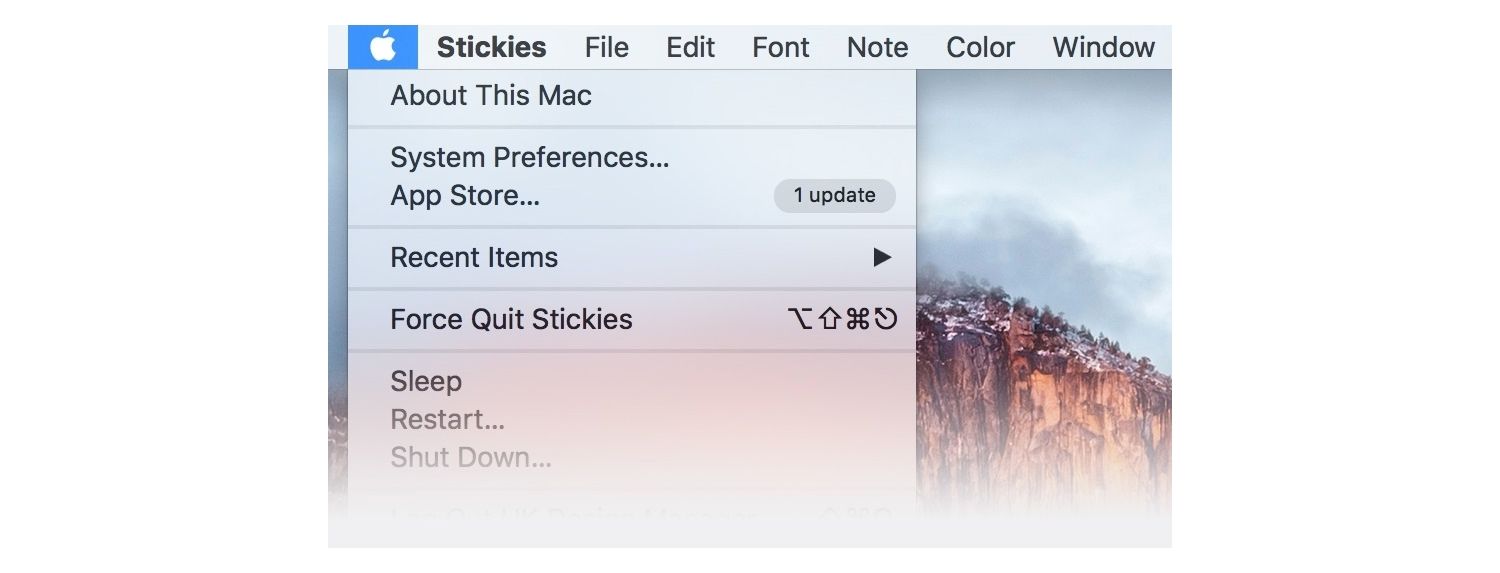
上述各项问题都解决后,Mac的运行速度绝对能超乎想象!
©2020 Micron Technology, Inc. 保留所有权利。信息、产品和/或规格如有变更,恕不另行通知。如印刷或照相技术出现疏漏或错误,Crucial 英睿达和 Micron Technology, Inc. 概不负责。Micron、Micron 徽标、Crucial 英睿达和 Crucial 英睿达徽标是 Micron Technology, Inc. 的商标或注册商标。 Apple、Mac、Mac Pro、Mac Mini、MacBook、MacBook Pro、OS X 和 iMac 是 Apple Inc. 在美国和/或其他国家/地区注册的商标。所有其他商标和服务标志均归其相应所有者所有。